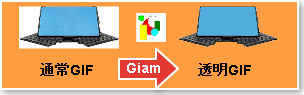ICT活用、iPad / iPhone関連の最新記事は 『ICTダイアリー』 に移動。
 所内 中間報告検討会①
所内 中間報告検討会①

 修学旅行の記録にiPhone4Sを活用!
修学旅行の記録にiPhone4Sを活用!
『iPad2とiPhone4Sで教師の仕事をつくる』に、iPhone4Sの活用に役立つ記事が掲載されているので紹介します。
修学旅行で動画だけを撮る
修学旅行のスナップをデジカメではなくiPhone4Sの動画で撮影し、撮影した動画から静止画を切り出す方法が掲載されております。
5~30秒程度の動画スナップをポイント毎に撮影して、撮影した動画から写真にするシーンを選んで静止画として取り出し、撮影した動画は編集して1本にまとめられたようです。
普通、動画と写真の両方を残す場合、ビデオとデジカメを交互に使って撮影するか、手分けして撮影することとなりますが、この方法だと動画の撮影と同時に同じシーンの静止画も得られることになります。iPhone4より高画質となったiPhone4Sならではの使用法だと思います。これだけ手軽に行えると、体育の授業等で撮影したビデオから静止画を取り出して指導に活用するとか、色々なアイディアが出てきそうです。
ボイスメモで授業を丸ごと録音する
iPhone4Sのボイスメモで授業を録音する様子が掲載されております。
ボイスレコーダー等で録音するのはデータの活用を考えた場合不便ですが、iPhone4Sでそのまま再生したり、パソコンとの同期でデータがiTunesにコピーされCD化出来るなど、便利に活用出来そうです。
上記の記事は、動画編集以外は、iPhone4Sをお持ちの方であればすぐにでも実践出来る内容です。
動画編集についても『iMovie』という低価格のアプリを導入することですぐに実現出来ます。
アプリについては、授業に役立つiOSアプリ紹介をご覧下さい。

『iPad2とiPhone4Sで教師の仕事をつくる』 のコメントへの書き込みに、iPad2の授業での活用記事をブログで紹介されたとの書き込みがあったので訪ねてみました。
PDF化した教科書を 『GoodReader』 というアプリで地デジテレビに提示し、簡単な準備で算数の授業に取り入れている様子が掲載されています。
 『小学校教員ひでまろん』
『小学校教員ひでまろん』
 教材作成に役立つサイト・ソフトの紹介
教材作成に役立つサイト・ソフトの紹介
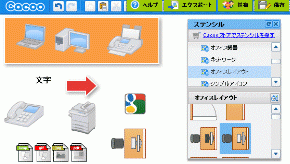
『Cacoo』は、PowerPointやその他のソフトで使えるパーツをWeb上で作成し、保存できるサイト。資料を作成する際に必要となる図解パーツのほとんどを、短時間かつ見栄えの良い形で作成することが出来ます。研究所HPに掲載する説明図のほとんどを『Cacoo』を使って作成しております。
『Giam』は本来、GIFアニメーション作成ソフトですが、その過程で必要な透明GIFの作成機能を使ってイラスト等の背景を簡単に透明化することが出来ます。
『Giam』を使って、使用するイラストの背景を事前に透明化しておけば、『Cacoo』で使用する際に、背景を気にすることなくレイアウト出来ます。
算数の資料で図形を使った資料を作成する際に、背景部分が重なって上手くレイアウト出来ない場合でも、透明化しておけば、重ねたりしても背景で下の画像が隠されてしまうことはありません。下の画像を見て頂ければ、普通のGIF画像と透明GIFの違いがお分かり頂けると思います。

 ICT活用に役立つページ 更新!
ICT活用に役立つページ 更新!

学習 ・ 授業に役立つリンク集の 『ICT活用に役立つページ』 に、『iPad2 / iPhone4Sを教室に持ち込んで何ができる?』を掲載しました。
以前にも、 『iPad2を教室に持ち込んで何ができる?』という記事を掲載しておりますが、それ以後、iPhone4Sが登場したり、iOS機器に関するいろいろな情報を追加したので、まとめの意味で、図を交えた具体的な事例を掲載しております。浦添市立小中学校の教室には地デジテレビが配備されているので、iPad2やiPhone4Sお持ちの方は、夢のような環境を構築出来ます。
iPad2やiPhone4Sで何が出来るのか興味のある方は、ICT活用 からご覧頂くか、下記のリンクよりご覧下さい。
 iPad2 / iPhone4S を教室に持ち込んで何ができる?
iPad2 / iPhone4S を教室に持ち込んで何ができる?
 iPad2とiPod Touchの連携
iPad2とiPod Touchの連携
iPad2で【iPadCamera】を起動し、アームホルダーにセットしたiPod Touchで【CAMERA-B】を起動し、[Pro Camera] を選択してワイアレスでシャッターを切りました。iPad2を単なるワイヤレスシャッターとして使用するつもりでしたが、実際に使ってみると、iPad2でシャッターを切るとiPod Touchのカメラで撮影され、撮影されたデータがiPad2に送られてきました。撮影した写真はiPod TouchではなくiPad2に保存され※、iPod Touchを操作することなく手持ちのiPad2で自由に選んで提示することが出来ました。iPad2側でAirPlayミラーリングを行えば、とりあえず静止画の提示がiPod Touchでも書画カメラ並みに行えそうです。
【iPadCamera】と【CAMERA-B】の接続はBluetoothで行われるため、Wi-Fi環境が無くても使用する事が出来ます。
※設定を変更することで、遠隔操作される側 (iPod TouchやiPhone) にも写真を残すことが出来ます。



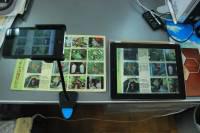
念のために・・・
※iPhone4Sの場合は動画も静止画もそのまま地デジテレビに提示されるので、純粋にワイアレスシャッターとしての使用となります。
※【iPadCamera】はiPod TouchやiPhoneでも使用出来ます。
画面右上からログインしてください。ログイン方法は各学校の情報担当にご確認ください。
| 日 | 月 | 火 | 水 | 木 | 金 | 土 |
1 | 2 | 3 | 4 | 5 | 6 | 7 |
8 | 9 | 10 | 11 | 12 | 13 | 14 |
15 | 16 | 17 | 18 | 19 | 20 | 21 |
22 | 23 | 24 | 25 | 26 | 27 | 28 |
29 | 30 | 1 | 2 | 3 | 4 | 5 |